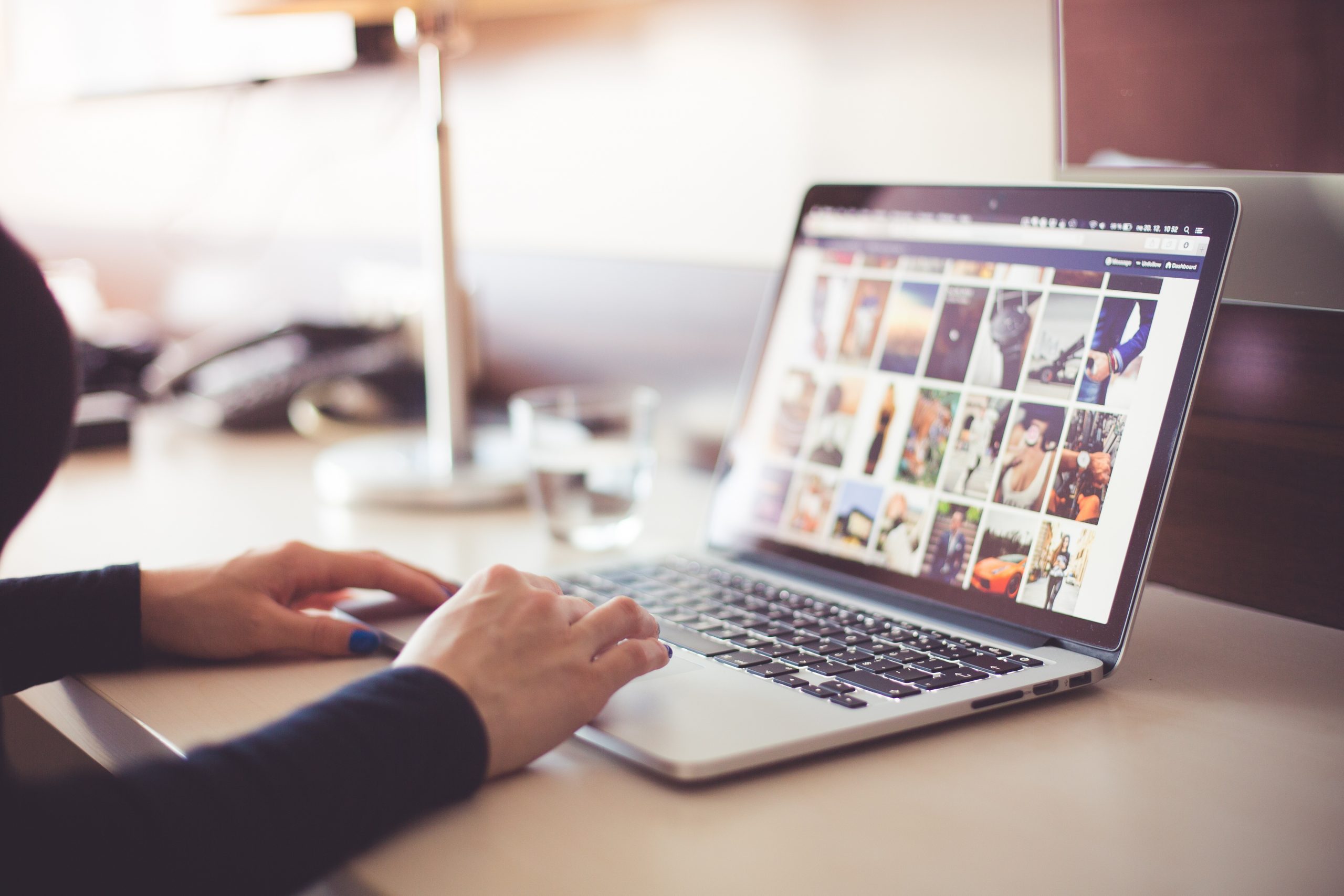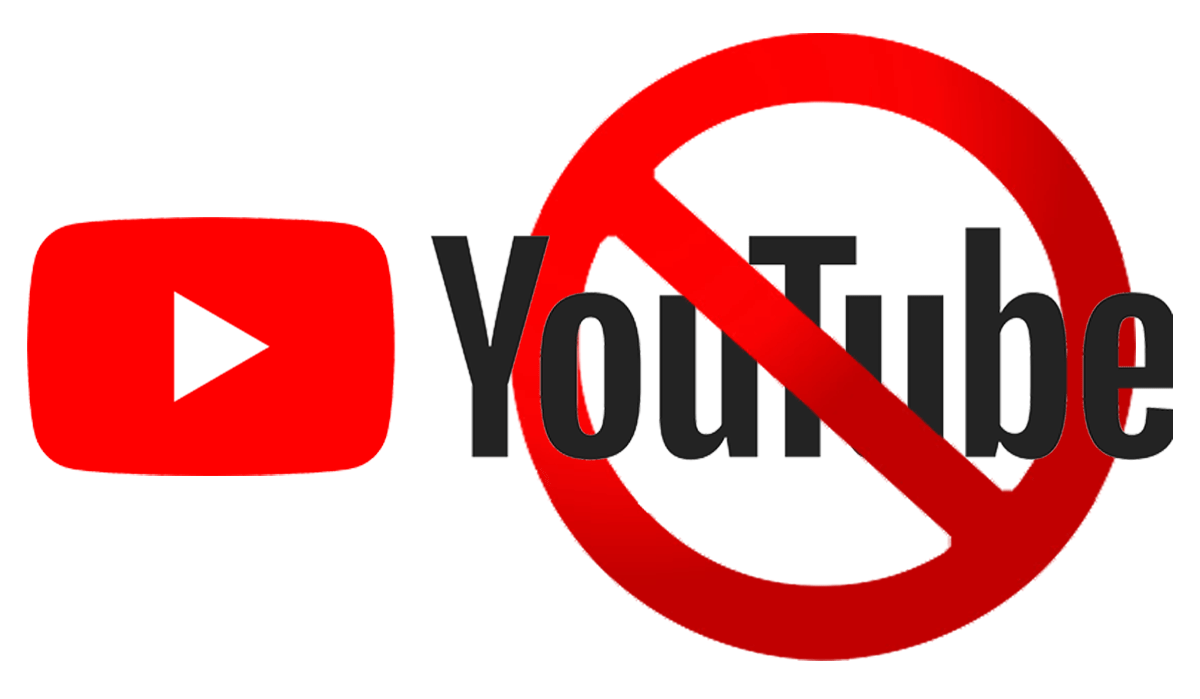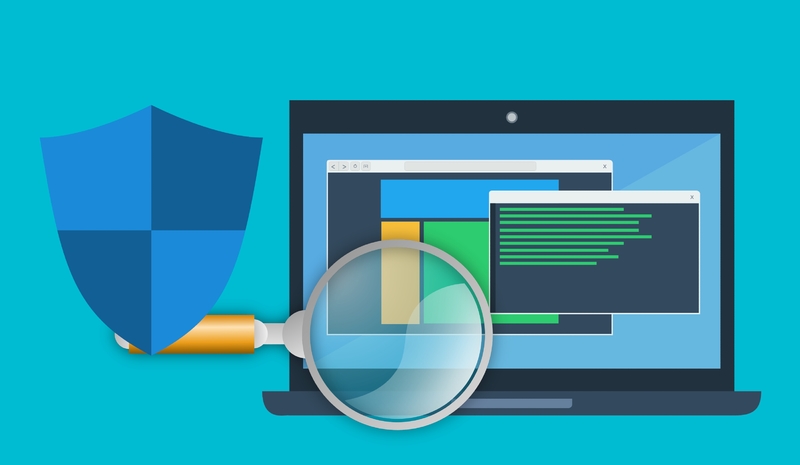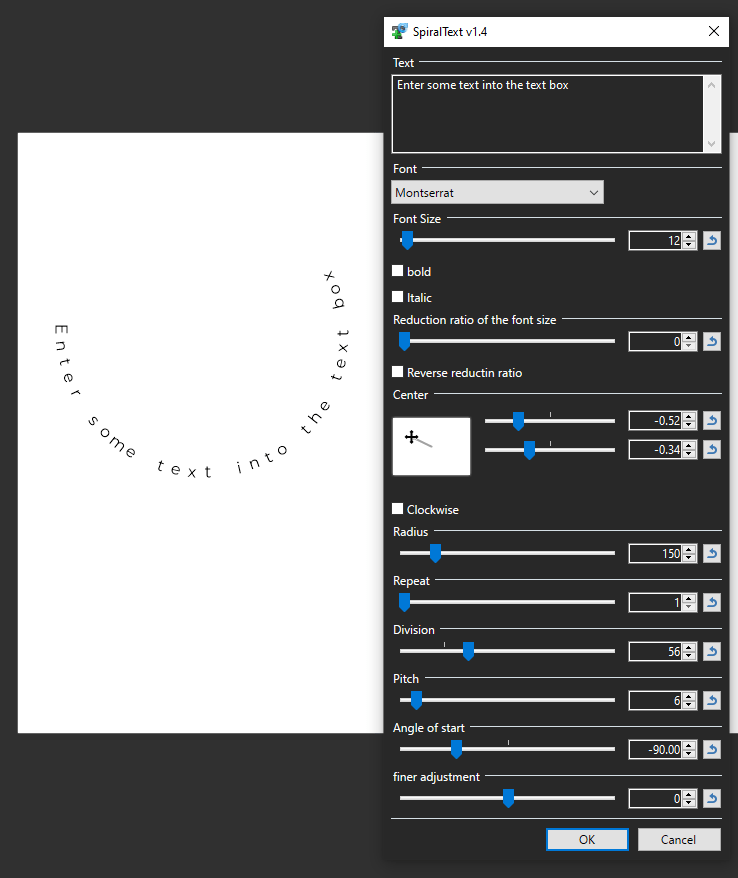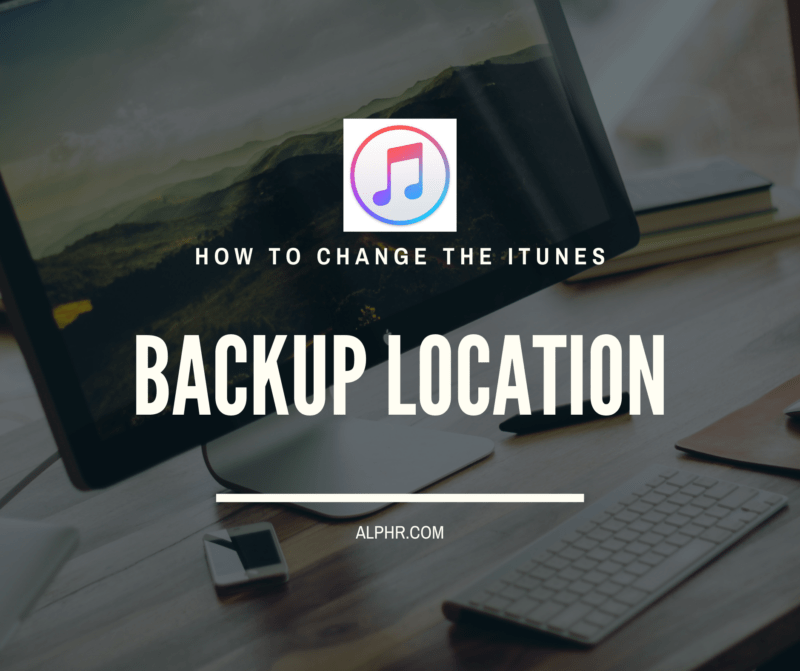มีหลายสิ่งที่ Snapchat ทำได้ดี แต่น่าเสียดายที่การบันทึกโดยไม่สัมผัสหน้าจอไม่ใช่หนึ่งในนั้น
การจับภาพวิดีโอโดยไม่ต้องสัมผัสหน้าจออาจเป็นเรื่องยากหากแอพไม่รองรับโดยเฉพาะ โชคดีที่มีวิธีแก้ปัญหาบางอย่างที่คุณสามารถใช้เพื่อดำเนินการนี้ให้สำเร็จ
มาดูกันว่าคุณจะถ่ายภาพและบันทึกวิดีโอบน Snapchat ได้อย่างไรโดยไม่ต้องสัมผัสหน้าจอ
วิธีถ่ายภาพ/วิดีโอโดยไม่ต้องสัมผัสหน้าจอ
ขึ้นอยู่กับสิ่งที่คุณพยายามทำใน Snapchat คุณอาจใช้การควบคุมในแอพภายใน Snapchat เพื่อหลีกเลี่ยงการใช้มือของคุณอย่างเหมาะสม
แม้ว่าวิธีนี้ใช้ไม่ได้กับการถ่ายภาพ แต่ถ้าคุณต้องการสร้างวิดีโอแบบแฮนด์ฟรี คุณสามารถทำได้ทั้งบน iOS และ Android ภายในแอป
คลิกไอคอน 'ล็อก' ขณะบันทึก
เปิด Snapchat และตรวจสอบให้แน่ใจว่าคุณอยู่ในอินเทอร์เฟซของกล้อง กดนิ้วของคุณค้างไว้บนปุ่มจับภาพวงกลมเพื่อเริ่มการบันทึกวิดีโอ จากนั้นเลื่อนนิ้วไปทางซ้าย ซึ่งคุณจะเห็นไอคอนล็อคขนาดเล็กปรากฏขึ้นบนหน้าจอ

ให้ Snapchat บันทึก
เมื่อคุณเลื่อนนิ้วไปที่ไอคอนนี้ คุณจะสามารถบันทึกวิดีโอของคุณให้เสร็จได้โดยไม่ต้องกดปุ่มบันทึกค้างไว้

แก้ไขวิดีโอ
โอเค แต่แล้วฟุตเทจสองสามวินาทีแรกนั้นล่ะก่อนที่คุณจะวางโทรศัพท์ลงเพื่อบันทึกล่ะ ไม่ต้องกังวล—Snapchat มีโปรแกรมตัดต่อวิดีโอในตัวที่คุณสามารถใช้เพื่อตัดแต่งคลิปของคุณ หลังจากที่คุณบันทึกฟุตเทจแล้ว ตรวจสอบให้แน่ใจว่าคุณอยู่บนจอแสดงผลโดยที่วิดีโอของคุณยังคงวนซ้ำในโหมดการเล่น

โปรแกรมแก้ไขจะปรากฏขึ้นก็ต่อเมื่อคลิปของคุณมีความยาวเกินสิบวินาที คุณจะเห็นกล่องเล็กๆ ปรากฏขึ้นที่มุมล่างซ้ายมือขณะบันทึก
หลังจากที่คุณหยุดบันทึกแล้ว ให้แตะที่ไอคอนไทม์ไลน์ขนาดเล็กที่ขอบของหน้าจอ แล้วคุณจะเห็นที่จับสองอันที่แต่ละด้านของคลิป คุณสามารถใช้แฮนเดิลซ้ายเพื่อตัดแต่งจุดเริ่มต้นของคลิป และแฮนเดิลที่สองเพื่อตัดส่วนท้ายของคลิป
เมื่อคุณตัดคลิปตามที่ต้องการเสร็จแล้ว คุณจะมีคลิปในโทรศัพท์ที่ให้คุณแสดงโดยไม่ต้องแตะหน้าจอเพื่อบันทึก

ใช้ Snapchat ด้วยมือเปล่า – iPhone
หากวิธีนี้ใช้ไม่ได้ผลไม่ว่าจะด้วยเหตุผลใดก็ตาม มีเคล็ดลับสำหรับ iPhone ที่คุณสามารถใช้ได้โดยเข้าไปที่เมนูการตั้งค่าของโทรศัพท์
เปิด การตั้งค่า แอพบน iPhone ของคุณ

เลือก การเข้าถึง

เปิด 'Assistive Touch'

'สร้างท่าทางใหม่'

บันทึกท่าทางของคุณ
กดนิ้วของคุณบนหน้าจอซึ่งปกติแล้วปุ่มบันทึกจะอยู่ใน Snapchat ที่ด้านล่างตรงกลางของหน้าจอ

บันทึกท่าทางของคุณ
หลังจากบันทึกท่าทางของคุณแล้ว ให้กด บันทึก และตั้งชื่อท่าทางแล้ว 'ออก'

ตอนนี้ กลับไปที่ Snapchat และตรวจสอบให้แน่ใจว่าคุณอยู่ในอินเทอร์เฟซของกล้อง
ใช้ท่าทางของคุณใน Snapchat
เปิดเมนูการช่วยสำหรับการเข้าถึง จากนั้นคลิกที่ไอคอนกำหนดเอง และเลือกท่าทางที่คุณเพิ่งบันทึก คุณสามารถย้ายจุดไปรอบๆ เพื่อให้แน่ใจว่าอยู่ในตำแหน่งที่ต้องการบนหน้าจอ และสามารถแตะเพื่อ "เล่น" ท่าทางได้ เมนูการเข้าถึงจะปรากฏเป็นไอคอนวงกลมบนหน้าจอของคุณ

เมื่อเล่น จุดแสดงท่าทางจะสว่างเป็นสีขาว เมื่อไม่ได้เล่น จุดเล็กๆ จะกลับสู่ตำแหน่งสีเทา ทำให้ง่ายต่อการติดตามสิ่งที่คุณกำลังทำภายในอุปกรณ์
บอกตามตรง เราคิดว่าการล็อกใน Snapchat เคล็ดลับนี้ไม่มีประโยชน์อย่างที่เคยเป็นมา ยังคงเป็นการดีที่รู้ว่ามีตัวเลือกอื่นบน iOS สำหรับการใช้งาน หากคุณไม่ต้องการใช้อินเทอร์เฟซการล็อกและตัดแต่งที่มีอยู่ใน Snapchat สำหรับคนส่วนใหญ่ ให้ยึดติดกับไอคอนล็อกใน Snapchat
ใช้ Snapchat โดยไม่ต้องใช้ Android
ไม่เหมือนบน iOS ไม่มีเคล็ดลับพิเศษเฉพาะในการบันทึกโดยไม่ต้องใช้ Android ซึ่งเป็นเหตุผลที่เราขอแนะนำให้ใช้การล็อกเครื่องบันทึกในตัวหากทำได้
อย่างไรก็ตาม หากวิธีนี้ใช้ไม่ได้ผล มีวิธีอื่นในการบันทึกใน Snapchat โดยไม่ต้องใช้มือเพียงวิธีเดียวเท่านั้น และวิธีนี้ใช้เทคโนโลยีที่ต่ำมาก

หยิบหนังยางแล้วคล้องสองครั้งเพื่อให้แน่นพอสมควร เมื่อเปิด Snapchat บนอินเทอร์เฟซของกล้องแล้ว ให้พันหนังยางไว้รอบโทรศัพท์โดยให้ปุ่มปรับระดับเสียงค้างไว้ เมื่อกดปุ่มค้างไว้ โทรศัพท์ของคุณจะบันทึกต่อไปจนกว่าคุณจะคลายความกดดันจากปุ่มปรับระดับเสียง
เป็นที่ยอมรับว่าไม่ใช่วิธีที่ดีที่สุดในการบันทึกโดยไม่ต้องใช้ Android แต่เคล็ดลับคือกลอุบาย หากคุณไม่สามารถใช้การล็อกบันทึกใน Snapchat ได้ นี่เป็นวิธีที่ดีในการดำเนินการ
แล้วรูปถ่ายล่ะ?
แม้ว่าเทคนิคที่อธิบายข้างต้นทั้งหมดจะใช้ได้ผลกับวิดีโอ แต่ไม่มีวิธีง่ายๆ ในการถ่ายภาพใน Snapchat โดยไม่ต้องใช้มือเพื่อจับภาพ ไม่ว่าจะโดยการคลิกปุ่มชัตเตอร์หรือโดยการคลิกปุ่มปรับระดับเสียงเพื่อเรียกใช้กล้อง
โชคดีที่ Snapchat อนุญาตให้คุณนำเข้ารูปภาพจากม้วนฟิล์มได้ ดังนั้นหากคุณรู้จักภาพที่ต้องการถ่าย คุณสามารถใช้แอปกล้องของอุปกรณ์เพื่อถ่ายภาพพร้อมตัวจับเวลาชัตเตอร์ในตัวได้

วิธีดำเนินการนี้จะแตกต่างกันไปตามระบบปฏิบัติการของคุณ แต่โดยทั่วไป คุณจะต้องเปิดแอปกล้องและมองหาไอคอนนาฬิกาจับเวลาขนาดเล็ก บน iOS จะอยู่ที่ส่วนบนของจอแสดงผลและให้ตัวเลือกการนับถอยหลังสามหรือสิบวินาทีแก่คุณ สำหรับ Android อาจแตกต่างกันไปตามยี่ห้อของโทรศัพท์ และไม่ว่าคุณจะใช้แอปกล้องที่ให้มาด้วยหรือตัวเลือกของบุคคลที่สาม อย่างไรก็ตาม ในอุปกรณ์ Pixel เช่นเดียวกับ iOS คุณจะพบอุปกรณ์ที่ด้านบนของจอแสดงผล
เมื่อคุณจับภาพได้แล้ว คุณสามารถโพสต์ลงในสตอรี่ของคุณหรือส่งให้เพื่อนผ่าน Snapchat โดยคลิกที่ไอคอนความทรงจำที่ด้านล่างของช่องมองภาพใน Snapchat จากนั้นเลือกม้วนฟิล์มจากแท็บ
คุณจะพบภาพถ่ายที่ถ่ายไว้ที่นี่ และคุณสามารถเลือกภาพที่ต้องการส่งได้ โปรดทราบว่าการส่งภาพที่ถ่ายใน Snapchat ให้เพื่อนจะแสดงใน Chat ไม่ใช่ Snap มาตรฐาน ใน Snapchat Story จะแสดงตามปกติ
คำถามที่พบบ่อย
ฉันสามารถอัปโหลดวิดีโอไปยัง Snapchat ได้หรือไม่
ใช่. หากโทรศัพท์ของคุณมีแอปวิดีโอแบบเนทีฟที่มีการบันทึกแบบแฮนด์ฟรี คุณสามารถอัปโหลดวิดีโอไปยัง Snapchat แก้ไขได้ตามต้องการ จากนั้นจึงโพสต์ต่อ u003cbru003eu003cbru003e แตะที่ไอคอนการ์ดคู่ใต้ไอคอน 'บันทึก' ใน Snapchat แตะที่ 'ม้วนฟิล์ม' และอัปโหลดวิดีโอที่สร้างไว้ล่วงหน้าของคุณ คุณจะต้องทำตามขั้นตอนเดียวกันนี้เพื่อแก้ไขและโพสต์ เช่นเดียวกับที่คุณบันทึกเนื้อหาใน Snapchat
Snapchat มีตัวจับเวลาดั้งเดิมหรือไม่?
ไม่. น่าเสียดายสำหรับคุณสมบัติที่ยอดเยี่ยมทั้งหมด Snapchat ขาดสิ่งนี้ แม้ว่าแอปจะไม่มีตัวจับเวลา แต่คุณสามารถอัปโหลดวิดีโอได้ ดังนั้นโทรศัพท์ของคุณควรมีฟังก์ชั่นนี้ในแอพกล้องที่มาพร้อมเครื่อง
ความคิดสุดท้าย
Snapchat อาจเป็นแอปที่สร้างความสับสน อาจดูเหมือนเป็นหลักฐานง่ายๆ แต่เครื่องมือที่มีให้ในแอปนั้นค่อนข้างทรงพลัง โดยเฉพาะอย่างยิ่งเมื่อเทียบกับแอปโซเชียลเน็ตเวิร์กอื่นๆ ส่วนใหญ่
หากคุณกำลังพยายามถ่ายวิดีโอหรือภาพถ่ายโดยไม่ใช้นิ้วแตะปุ่มจับภาพ Snapchat เวอร์ชันใหม่ล่าสุดจะทำให้การทำเช่นนั้นเป็นเรื่องง่าย และด้วยวิธีการแบบเก่าที่ยังคงมีอยู่ในทั้ง iOS และ Android จึงเป็นเรื่องง่ายที่จะเป็นผู้สร้างเนื้อหา Snapchat ในเวลาไม่นาน
หากคุณกำลังมองหาคำแนะนำเกี่ยวกับ Snapchat เพิ่มเติม ให้ตรวจดูว่ามีคนเพิ่มคุณใน Snapchat ได้อย่างไร หรือหากคุณยังใหม่ต่อประสบการณ์การใช้งาน Snap ให้อ่านคู่มือนี้เพื่อดูว่าตัวเลขใน Snapchat นั้นหมายถึงอะไร